VPN คืออะไร ข้อดีและข้อเสียของ VPN เครือข่ายส่วนตัวเสมือน

VPN คืออะไร มีข้อดีข้อเสียอะไรบ้าง? มาพูดคุยกับ WebTech360 เกี่ยวกับนิยามของ VPN และวิธีนำโมเดลและระบบนี้ไปใช้ในการทำงาน
Windows 11เปิดตัวเมื่อวันที่ 5 ตุลาคม และได้รับกระแสตอบรับทั้งในด้านบวกและด้านลบ หลายๆ คนชื่นชมระบบปฏิบัติการใหม่ของ Microsoft แต่ก็มีความเห็นเช่นกันว่า Windows 11 ยังคงไม่ได้รับการปรับให้เหมาะสม ช้า และล่าช้า
หากคุณเป็นผู้ใช้รายหนึ่งที่พบกับความล่าช้าเมื่อติดตั้ง Windows 11 เวอร์ชันอย่างเป็นทางการ คุณสามารถลองดาวน์โหลดและใช้ Ghost Spectre เวอร์ชัน Windows 11 SuperLite ได้ ชื่อ Ghost Spectre ไม่ใช่เรื่องแปลกใหม่ในโลก modding ของ Windows นักพัฒนารายนี้มักจะเผยแพร่โปรแกรม Windows ที่กำหนดเองคุณภาพสูงเป็นประจำ
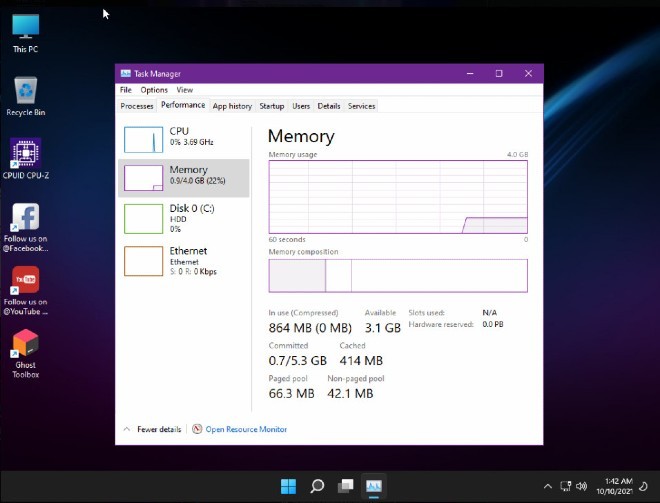
Windows 11 SuperLite โดย GHOSTSPECTRE เป็นเวอร์ชัน Windows 11 ที่ได้รับการปรับแต่งอย่างหนักและมีขนาดเล็กลง ดังนั้นผู้ใช้จึงสามารถติดตั้งได้แม้แต่ในคอมพิวเตอร์และแล็ปท็อปที่มีการกำหนดค่าเล็กน้อย
ข้อดีอื่นๆ ของ Windows 11 SuperLite
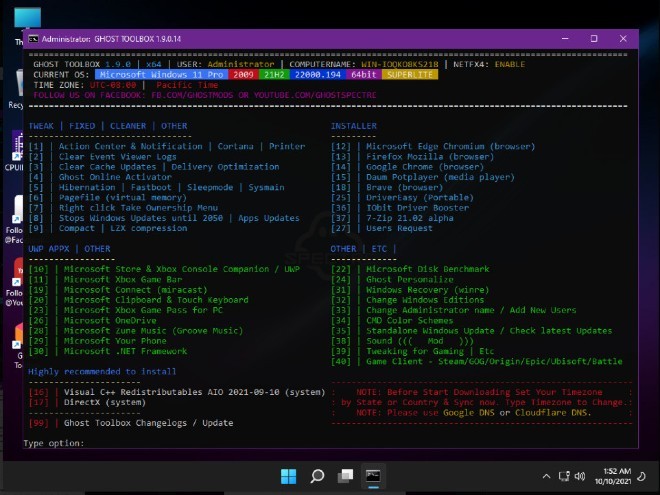
อย่างไรก็ตาม เนื่องจากลบส่วนประกอบบางส่วนของ Windows 11 อย่างเป็นทางการออกไป Windows 11 SuperLite จึงยังมีข้อเสียดังต่อไปนี้:
นอกจาก Windows 11 SuperLite แล้ว GHOSTSPECTRE ยังเปิดตัว Windows 11 Compact ซึ่งมีขนาดกะทัดรัดกว่าเวอร์ชัน SuperLite อีกด้วย เวอร์ชันกะทัดรัดจะคงไว้เฉพาะส่วนประกอบพื้นฐานและสำคัญของระบบปฏิบัติการเท่านั้น
ทั้ง SuperLite และ Compact จะให้คุณเลือกที่จะมี Windows Defender หรือลบ Windows Defender ออก
วิธีดาวน์โหลดและติดตั้ง Ghost Spectre สำหรับ Windows 11
ดาวน์โหลด Ghost Spectre Windows 11 Superlite
ติดตั้ง Windows 11 Superlite
1. เสียบไดรฟ์ USB เข้ากับคอมพิวเตอร์ที่คุณต้องการติดตั้ง Windows 11 เวอร์ชัน Light
2. รีสตาร์ทคอมพิวเตอร์และกดปุ่มต่อไปนี้ขึ้นอยู่กับยี่ห้อคอมพิวเตอร์ของคุณ:
3. คุณจะเห็นหน้าจอที่มีรายการไดรฟ์ เลือก USB ที่คุณเสียบเข้าไปและกดEnter
4. โลโก้ Windows จะปรากฏบนหน้าจอชั่วขณะหนึ่ง เมื่อคุณเห็นจุดเคลื่อนไหว แสดงว่าทุกอย่างเรียบร้อยดี
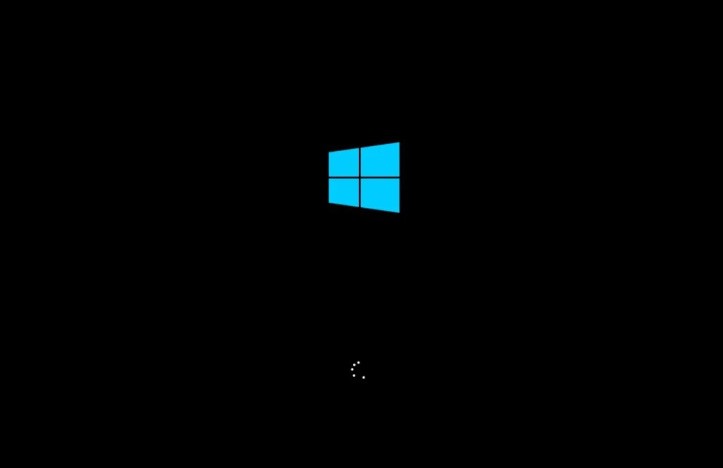
5. เลือกโลโก้ Windows ด้านล่างเพื่อเข้าสู่การตั้งค่า Windows
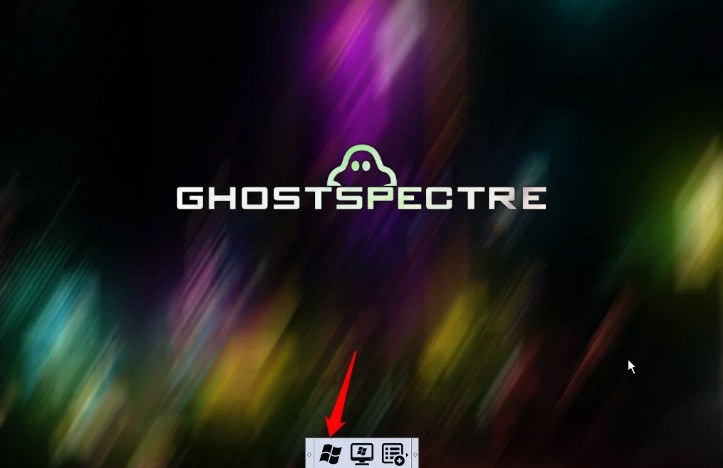
6. ดำเนินการเลือกภาษา เวลา และคีย์บอร์ดที่คุณคุ้นเคย คลิกถัดไปที่ด้านล่างของหน้าต่าง
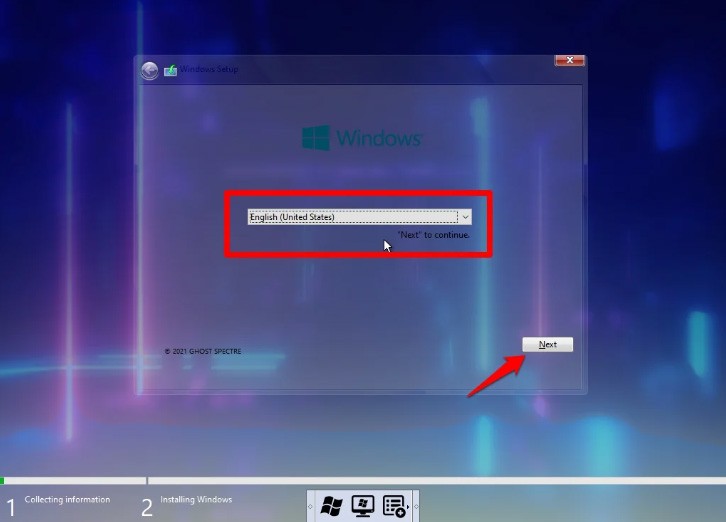
7. หน้าต่างใหม่ที่มีตัวเลือก Ghost Spectre Windows 11 ที่แตกต่างกันจะปรากฏขึ้น เลือกตัวที่เหมาะกับคุณ จากนั้นคลิกถัดไป
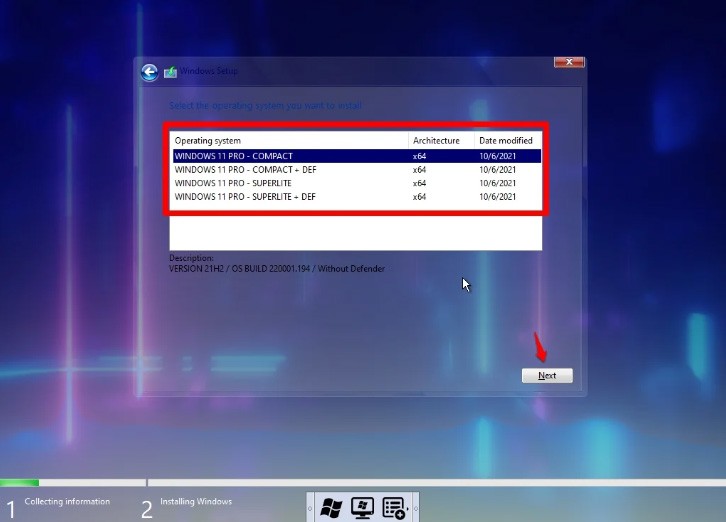
8. เลือกไดรฟ์ที่คุณต้องการติดตั้งระบบปฏิบัติการและคลิกถัดไป
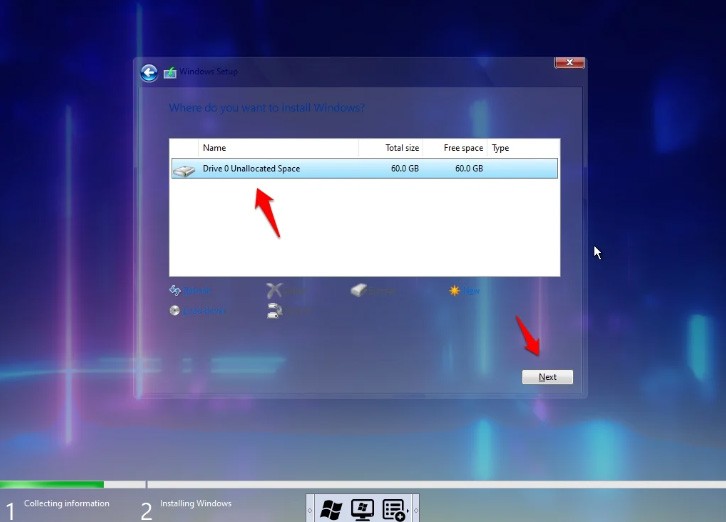
9. หลังจากขั้นตอนข้างต้น กระบวนการติดตั้งจะเริ่มต้นขึ้น ระยะเวลาในการติดตั้งแตกต่างกันขึ้นอยู่กับการกำหนดค่าคอมพิวเตอร์
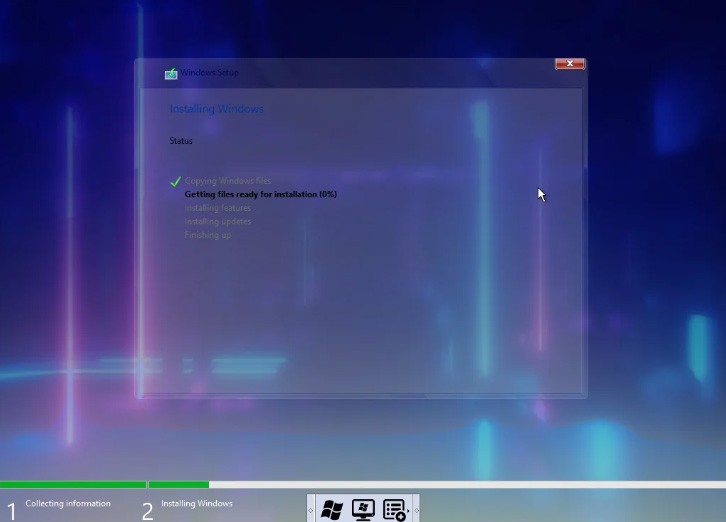
คำถามที่พบบ่อย
เป็นไปได้ไหมที่จะใช้โหมดแท็บเล็ตใน Windows 11 Ghost Spectre?
ใช่ คุณสามารถใช้โหมดแท็บเล็ตใน Windows 11 Ghost Spectre ได้ แต่ระบบจะปิดใช้งานโหมดแท็บเล็ตไว้ตามค่าเริ่มต้น คุณสามารถเปิดใช้งานได้โดยเปิดใช้งานตัวเลือก 42 จากแถบเครื่องมือ Ghost Spectre
วิธีการใช้เครื่องพิมพ์ใน Ghost Spectre Windows 11?
คุณจะต้องใช้ Print Spooler บนแถบเครื่องมือ Ghost
Windows 11 Superlite รองรับคอมพิวเตอร์ที่มี RAM 4GB หรือไม่?
Ghost Spectre Windows 11 Superlite ทำงานร่วมกับคอมพิวเตอร์ RAM 4GB ของคุณได้อย่างสมบูรณ์แบบ
จะเกิดอะไรขึ้นกับใบอนุญาต Windows 10 ที่มีอยู่ในเครื่องของฉันแล้ว?
ใบอนุญาตจะถูกเขียนทับและเปิดใช้งานโดยอัตโนมัติโดย Ghost Spectre Windows 11 ใหม่ แต่เพื่อความปลอดภัย ขอแนะนำให้แยกใบอนุญาต Windows 10 และบันทึกไว้ที่ใดที่หนึ่ง
VPN คืออะไร มีข้อดีข้อเสียอะไรบ้าง? มาพูดคุยกับ WebTech360 เกี่ยวกับนิยามของ VPN และวิธีนำโมเดลและระบบนี้ไปใช้ในการทำงาน
Windows Security ไม่ได้แค่ป้องกันไวรัสพื้นฐานเท่านั้น แต่ยังป้องกันฟิชชิ่ง บล็อกแรนซัมแวร์ และป้องกันไม่ให้แอปอันตรายทำงาน อย่างไรก็ตาม ฟีเจอร์เหล่านี้ตรวจจับได้ยาก เพราะซ่อนอยู่หลังเมนูหลายชั้น
เมื่อคุณเรียนรู้และลองใช้ด้วยตัวเองแล้ว คุณจะพบว่าการเข้ารหัสนั้นใช้งานง่ายอย่างเหลือเชื่อ และใช้งานได้จริงอย่างเหลือเชื่อสำหรับชีวิตประจำวัน
ในบทความต่อไปนี้ เราจะนำเสนอขั้นตอนพื้นฐานในการกู้คืนข้อมูลที่ถูกลบใน Windows 7 ด้วยเครื่องมือสนับสนุน Recuva Portable คุณสามารถบันทึกข้อมูลลงใน USB ใดๆ ก็ได้ที่สะดวก และใช้งานได้ทุกเมื่อที่ต้องการ เครื่องมือนี้กะทัดรัด ใช้งานง่าย และมีคุณสมบัติเด่นดังต่อไปนี้:
CCleaner สแกนไฟล์ซ้ำในเวลาเพียงไม่กี่นาที จากนั้นให้คุณตัดสินใจว่าไฟล์ใดปลอดภัยที่จะลบ
การย้ายโฟลเดอร์ดาวน์โหลดจากไดรฟ์ C ไปยังไดรฟ์อื่นบน Windows 11 จะช่วยให้คุณลดความจุของไดรฟ์ C และจะช่วยให้คอมพิวเตอร์ของคุณทำงานได้ราบรื่นยิ่งขึ้น
นี่เป็นวิธีเสริมความแข็งแกร่งและปรับแต่งระบบของคุณเพื่อให้การอัปเดตเกิดขึ้นตามกำหนดการของคุณเอง ไม่ใช่ของ Microsoft
Windows File Explorer มีตัวเลือกมากมายให้คุณเปลี่ยนวิธีดูไฟล์ สิ่งที่คุณอาจไม่รู้ก็คือตัวเลือกสำคัญอย่างหนึ่งถูกปิดใช้งานไว้ตามค่าเริ่มต้น แม้ว่าจะมีความสำคัญอย่างยิ่งต่อความปลอดภัยของระบบของคุณก็ตาม
ด้วยเครื่องมือที่เหมาะสม คุณสามารถสแกนระบบของคุณและลบสปายแวร์ แอดแวร์ และโปรแกรมอันตรายอื่นๆ ที่อาจแฝงอยู่ในระบบของคุณได้
ด้านล่างนี้เป็นรายการซอฟต์แวร์ที่แนะนำเมื่อติดตั้งคอมพิวเตอร์ใหม่ เพื่อให้คุณสามารถเลือกแอปพลิเคชันที่จำเป็นและดีที่สุดบนคอมพิวเตอร์ของคุณได้!
การพกพาระบบปฏิบัติการทั้งหมดไว้ในแฟลชไดรฟ์อาจมีประโยชน์มาก โดยเฉพาะอย่างยิ่งหากคุณไม่มีแล็ปท็อป แต่อย่าคิดว่าฟีเจอร์นี้จำกัดอยู่แค่ระบบปฏิบัติการ Linux เท่านั้น ถึงเวลาลองโคลนการติดตั้ง Windows ของคุณแล้ว
การปิดบริการเหล่านี้บางอย่างอาจช่วยให้คุณประหยัดพลังงานแบตเตอรี่ได้มากโดยไม่กระทบต่อการใช้งานประจำวันของคุณ
Ctrl + Z เป็นปุ่มผสมที่นิยมใช้กันมากใน Windows โดย Ctrl + Z ช่วยให้คุณสามารถเลิกทำการกระทำในทุกส่วนของ Windows ได้
URL แบบย่อนั้นสะดวกในการล้างลิงก์ยาวๆ แต่ก็ซ่อนปลายทางที่แท้จริงไว้ด้วย หากคุณต้องการหลีกเลี่ยงมัลแวร์หรือฟิชชิ่ง การคลิกลิงก์นั้นโดยไม่ระวังไม่ใช่ทางเลือกที่ฉลาดนัก
หลังจากรอคอยมาอย่างยาวนาน ในที่สุดการอัปเดตหลักครั้งแรกของ Windows 11 ก็ได้เปิดตัวอย่างเป็นทางการแล้ว













